비즈니스용 Microsoft 365 앱 구독 등록
중소기업 도움말 & 학습에 대한 모든 소규모 비즈니스 콘텐츠를 확인하세요.
비즈니스용 Microsoft 365 앱 구독에 등록하고 싶으신가요?
시작하는 방법에는 몇 가지가 있습니다.
- 비즈니스용 Microsoft 365 앱 구입하고 사용자 고유의 설정을 완료합니다. 비즈니스용 Microsoft 365 앱 구입하려면 아래 단계를 수행합니다.
- Microsoft 파트너: 파트너인 경우 Microsoft 365 Business 가져오기를 참조하세요.
다른 것이 필요하신가요? 다음을 수행할 수 있습니다.
- 사업을 위해 구입하지 않는 경우 가정 또는 가족 요금제에 등록합니다.
중요
비즈니스용 Microsoft 365 앱 구독은 상업적 용도이며 비즈니스 및 기업 고객을 위한 것입니다.
등록 단계
비즈니스용 Microsoft 365 앱 등록하고 구매하려면 다음 단계를 완료합니다.
중요
비즈니스용 Microsoft 365에 등록하는 사용자(일반적으로 비즈니스 소유자)은 자동으로 조직의 기술 관리자가 됩니다. Microsoft 365 서비스 관리에 도움이 필요한 경우 다른 사용자를 관리자로 추가할 수 있습니다. 자세한 내용은 관리자 역할 할당을 참조하세요.
비즈니스용 페이지에서 Microsoft 365에 포함된 내용을 참조하세요. 비즈니스용 Microsoft 365 앱 아래에서 지금 구매를 선택합니다.
선택한 비즈니스용 Microsoft 365 앱 페이지에서 이미 사용 중인 전자 메일 주소를 입력합니다. 설정 중에 Microsoft에서 사용자와 통신하는 데 사용할 주소일 수 있습니다. 또한 청구서 및 갱신에 대한 정보를 보낼 주소이기도 합니다. 그런 다음 , 계정 설정을 선택합니다.
이름, 회사 전화 번호, 비즈니스 크기, 회사 이름 및 위치를 입력합니다. 다음을 선택합니다.
참고
관리 센터에 회사 이름을 표시합니다. 여기서 Microsoft 365 사용자, 라이선스 및 기타 기능 및 서비스를 관리할 수 있습니다. 내부 SharePoint 사이트 URL에도 포함됩니다.
이것이 여러분인지 확인해 주세요. 사용자에게 도달하는 데 사용할 수 있는 숫자를 입력하고 확인 코드 보내기를 선택합니다. 텍스트가 표시됩니다. 코드를 입력하고 확인을 선택합니다.
Microsoft 365에 로그인하는 방법을 결정합니다. 도메인을 추가하여 현재 개인 전자 메일로 로그인하거나 새 계정을 만들 수 있습니다.
올바른 비즈니스 구독 선택
비즈니스용 Microsoft 365 앱 등록하는 경우 시작하는 방법에 대한 2가지 옵션이 있습니다. 세 가지 주요 요소를 평가하여 요구 사항에 가장 적합한 요소를 선택합니다.
어떤 앱과 서비스를 즉시 사용하시겠습니까?
얼마나 많은 기술 기술을 가지고 있습니까?
Microsoft가 데이터의 프로세서 역할을 해야 합니까?
아래 표에서는 각 선택에 대해 간략하게 설명합니다.
| 옵션 1 – Outlook, Hotmail, Yahoo, Gmail 또는 기타 전자 메일 계정으로 로그인 | 옵션 2 – 비즈니스 도메인 추가 | |
|---|---|---|
| 사용 가능한 앱 및 서비스 | Word, Excel, PowerPoint, OneDrive, Teams, Access를 사용합니다. 이 앱 세트는 브랜드 전자 메일이 즉시 필요하지 않거나 이미 다른 공급자의 브랜드 전자 메일을 사용하고 Microsoft Exchange를 사용하도록 전환하지 않으려는 매우 소규모 비즈니스에 가장 적합합니다. 기존 전자 메일 계정(outlook.com, Hotmail, Yahoo, Gmail 등)과 함께 Outlook을 사용합니다. | Word, Excel, PowerPoint, OneDrive, Teams, Access를 사용합니다. 옵션 2를 사용하면 예약 예약 예약 및 모임 녹음/녹화 등 다양한 추가 서비스에 액세스할 수 있습니다. |
| 필수 지식 | 기술적인 노하울 없이 시작해 보겠습니다. | 도메인을 구입하거나 도메인을 소유해야 합니다. 도메인 소유권을 증명하려면 기술 지식이 필요할 수 있습니다. |
| 데이터 처리 | Microsoft 서비스 계약 보완에 따라 사용할 수 있으며 일부 원격 작업 및 공동 작업 도구를 원하고 Microsoft 개인 정보 취급 방침에 따라 데이터에 대한 컨트롤러 역할을 하는 Microsoft에 익숙한 비즈니스에 가장 적합합니다. 이 옵션을 사용하는 서비스 구독자는 도메인이 연결될 때까지 개인의 사용자 콘텐츠 또는 데이터에 액세스할 수 없습니다. 구독자는 필요에 따라 데이터 소유권 및 지적 재산권 고려 사항을 평가해야 합니다. 예를 들어 계정에 저장된 문서에서 다른 사용자와 공동으로 작업하는 경우 해당 문서에 액세스할 수 없도록 선택할 수 있습니다. 따라서 그에 따라 데이터 소유권 및 지적 재산권 고려 사항을 평가해야 합니다. 이와 별도로 사용자는 간소화된 Sign-Up 계정의 문서를 초대한 후에도 도메인 계정 구독으로 전송하지 않도록 선택할 수 있습니다. 즉, 나중에 도메인 계정을 추가해도 해당 문서에 액세스할 수 없습니다. | Microsoft 온라인 구독 계약에 따라 사용할 수 있으며 Microsoft가 Microsoft의 데이터 보호 부록에 따라 데이터에 대한 프로세서 역할을 하고 원격 작업 및 공동 작업 도구의 전체 제품군이 필요한 비즈니스에 가장 적합합니다. 규제 산업에 있거나 직원의 서비스 사용과 Microsoft의 관련 데이터 처리에 대해 더 많은 제어를 원하는 구독자는 옵션 2를 선택하고 도메인을 연결하고 도메인 계정 엔터프라이즈 수준 계약에 따라 가입해야 합니다. |
이러한 세 가지 요소를 사용하여 비즈니스 요구 사항에 가장 적합한 두 가지 옵션 중 어느 것이 가장 적합한지 결정합니다.
옵션 1: Outlook, Hotmail, Yahoo, Gmail 또는 기타 전자 메일 계정으로 로그인
이는 비즈니스용 Microsoft 365 Business Standard 및 Microsoft 365 앱 적용됩니다. 이 이메일 주소로 Microsoft 365에 로그인합니다. 예를 들면 somebody@example.com와 같습니다.
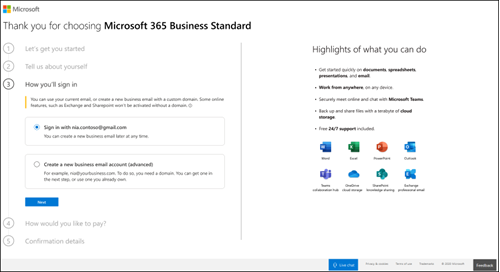
다음 페이지에서 암호를 만들고 계정 만들기 를 선택하여 계속합니다. 다음 페이지에서 데이터를 처리하는 방법을 읽고 Microsoft 파트너에게 연락할지 여부를 선택합니다. 다음을 선택합니다.
organization 원하는 비즈니스용 Microsoft 365 앱 라이선스 수를 선택하고 결제 방법 추가를 선택하고 주문 주문에 대한 체크 아웃을 계속합니다.
확인 세부 정보 페이지에서 구독에 대한 자세한 정보를 제공합니다. 이제 Microsoft 365 관리 센터 이동하여 사용자를 추가하고, Office 앱을 설치하고, 팀이 Microsoft 365 이상을 사용하도록 초대할 수 있습니다. 또한 Microsoft 365 Business Standard 대한 설정 단계가 포함된 이메일을 보내드립니다.
이 옵션은 브랜드 메일, 다른 사용자의 서비스 사용을 위한 관리자 제어 또는 업계별 규정 준수 지원을 제공하지 않습니다. 구독자는 이 옵션에 따라 다른 사용자(직원) 사용량 또는 문서를 액세스하거나 제어할 수 없습니다. 사용자는 옵션 2를 선택하지 않으면 OneDrive와 같은 스토리지에서 만든 데이터를 업그레이드된 엔터프라이즈 수준 도메인 계정으로 전송하지 않도록 선택할 수 있습니다.
언제든지 비즈니스 도메인을 추가하여 다음을 포함하여 비즈니스용 앱 구독의 나머지 기능에 액세스할 수 있습니다.
- 예약 예약 예약 및 모임 녹음/녹화
- OneDrive를 사용한 공유 문서 저장소
다음 단계에 따라 비즈니스용 Microsoft 365 앱 구독 설정을 완료합니다. 준비가 되면 도메인을 추가할 수도 있습니다.
옵션 2: 도메인 추가
도메인을 구입하거나 추가하는 방법에 대한 단계는 Microsoft 365 Business Standard 설정을 참조하세요.
다음 단계
간소화된 Sign-Up 모드에 대한 서비스 약관 업데이트
적용 대상: 이전에 간소화된 등록 모드를 사용하여 구매한 비즈니스용 Microsoft 365 앱 기존 구독자입니다.
이전에 간소화된 등록 모드를 사용하여 비즈니스 도메인 없이 2021년 10월 비즈니스 구독을 구매한 경우 Microsoft Office 앱의 중단 없는 서비스 및 사용에 대한 새로운 서비스 약관에 동의해야 할 수 있습니다. 전자 메일을 보내거나 Microsoft 365 관리 센터에 로그인할 때 앱 내 프롬프트가 표시될 수 있습니다.
간소화된 Sign-Up 사용 약관이 최근에 업데이트되었으며, 특히 다중 사용자 비즈니스 구독에 대한 라이선스 및 데이터 소유권을 명확히 합니다. 비즈니스 구독의 지속적인 서비스를 위해 Microsoft 365 관리 센터를 방문하여 간소화된 등록 을 계속 사용하거나(업데이트된 Microsoft 서비스 계약 추가 약관 사용에 동의함) 관리 센터를 방문하여 도메인을 추가하고 (엔터프라이즈급 Microsoft Online Services 계약 사용) 할 수 있습니다. 이 두 가지 모드 중 요구 사항에 가장 적합한 모드를 선택하는 데 도움이 되도록 이 문서의 맨 위에 있는 표를 참조하세요.
약관에 동의하지 않도록 선택하면 구독이 자동으로 갱신되지 않으며 현재 구독 계약이 끝나면 Office 앱에 대한 액세스 권한이 손실됩니다. OneDrive 데이터는 복사본을 만들 수 있도록 90일 동안 보존된 다음 삭제됩니다.
질문과 대답
월별 및 연간 결제에 대한 혜택이 있나요?
고객에게 최대한의 유연성을 제공하기 위해 다양한 결제 옵션을 사용할 수 있습니다.
- Microsoft 365 Business Basic, 비즈니스용 Microsoft 365 앱, Microsoft 365 Business Standard 및 Microsoft 365 Business Premium 플랜은 매월 사용할 수 있습니다. 약정 지불 또는 연간 약정 지불.
- 월별 약정액: 매월 지불하면 언제든지 취소할 수 있습니다.
- 연간 약정 지불: 1년 구독에 등록하지만 매월 지불하거나 등록할 때 전체 연도에 대해 지불할 수 있습니다. 이 결제 옵션 사용에 대한 할인이 있습니다.
반복 청구는 어떻게 작동하나요?
반복 청구가 켜져 있는 경우 구독은 구독한 날에 매년 계속 청구됩니다. 되풀이 청구가 활성 상태인 경우 관리 센터에서 끄거나 다시 켤 수 있습니다. Microsoft 365 관리 센터 반복 청구 관리에서 자세히 알아보세요.
비즈니스 이름을 변경하려면 어떻게 해야 하나요?
비즈니스 이름을 변경하는 데 도움을 줄 수 있는 소규모 비즈니스 지원 전문가에게 문의하세요. 자세한 내용은 지원 받기를 참조하세요.
관련 문서
피드백
출시 예정: 2024년 내내 콘텐츠에 대한 피드백 메커니즘으로 GitHub 문제를 단계적으로 폐지하고 이를 새로운 피드백 시스템으로 바꿀 예정입니다. 자세한 내용은 다음을 참조하세요. https://aka.ms/ContentUserFeedback
다음에 대한 사용자 의견 제출 및 보기